Comment verrouiller des cellules dans une formule Excel pour les protéger
Que faire si vous souhaitez verrouiller certaines cellules de votre feuille de calcul mais pas la totalité de la feuille de calcul ? Dans Microsoft Excel , vous pouvez verrouiller une ou plusieurs cellules spécifiques des personnes essayant de modifier des informations essentielles dans celle-ci ou celles-ci.
Comment rendre une cellule non modifiable dans Excel ?
Pour rendre votre cellule non modifiable dans Excel , vous devez verrouiller la cellule et utiliser un mot de passe pour protéger les informations que vous souhaitez rendre non modifiables. Le verrouillage de votre cellulaire peut également empêcher la suppression de vos données.
Comment verrouiller des cellules dans Excel
Pour verrouiller des cellules dans Microsoft Excel , suivez les méthodes ci-dessous.
- Lancer Microsoft Excel
- Sélectionnez les cellules que vous souhaitez verrouiller
- Dans l' onglet Accueil , dans le groupe (Home)Alignement(Alignment) , cliquez sur la petite flèche en bas à droite
- Une boîte de dialogue Formater(Format) les cellules est ouverte ; cliquez sur l' onglet Protection
- Vérifiez si la case à cocher de verrouillage est sélectionnée
- Cliquez ensuite sur OK
- Sélectionnez les cellules que vous autoriserez les utilisateurs à modifier
- Dans le groupe Alignement(Alignment) , cliquez à nouveau sur la petite flèche en bas à droite
- Dans la boîte de dialogue Formater(Format) les cellules, décochez la case de verrouillage
- Cliquez sur OK.
- Cliquez sur l'onglet Révision.
- Dans le groupe Protéger(Protect) , sélectionnez Protéger la feuille(Protect Sheet) et réappliquez la protection
Lancez Microsoft Excel .
Sélectionnez les cellules que vous souhaitez verrouiller.
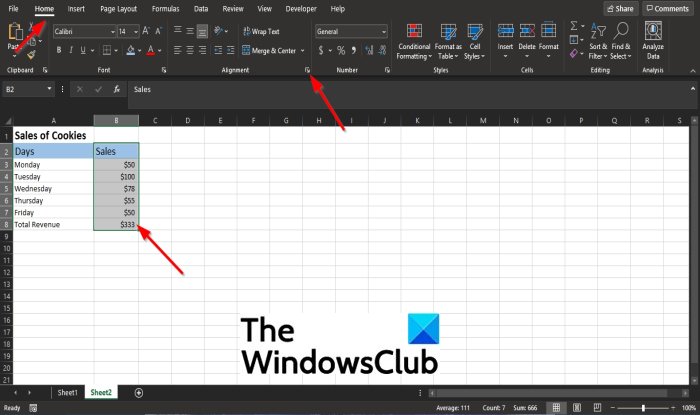
Sous l' onglet Accueil , dans le groupe (Home)Alignement(Alignment) , cliquez sur la petite flèche en bas à droite ou cliquez avec le bouton droit sur la cellule sélectionnée et cliquez sur Format de cellule(Format Cells) .
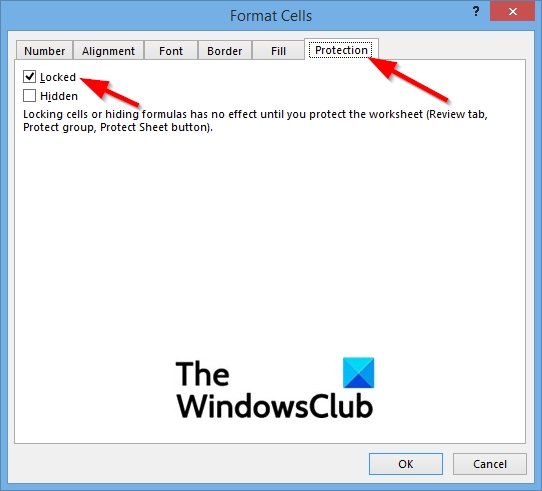
Une boîte de dialogue Format de cellule(Format Cells) s'ouvre.
Dans la boîte de dialogue, cliquez sur l' onglet Protection .
Sur la page de l'onglet Protection , vérifiez si la case de verrouillage est cochée.(Protection )
Cliquez ensuite sur OK .

Maintenant, sélectionnez les cellules que vous autoriserez les utilisateurs à modifier.
Dans le groupe Alignement(Alignment) , cliquez à nouveau sur la petite flèche en bas à droite.

Dans la boîte de dialogue Format de cellule(Format Cells) , décochez la case de verrouillage.
Cliquez ensuite sur OK .

Cliquez sur l' onglet Révision dans la barre de menus.(Review)
Dans le groupe Protéger(Protect) , sélectionnez Protéger la feuille(Protect Sheet) et réappliquez la protection.
Vous remarquerez que vous pouvez modifier certaines parties de la feuille de calcul, mais pas la totalité.
Si vous avez des questions sur le tutoriel, faites-le nous savoir dans les commentaires.
Related posts
Comment utiliser Percentile.Exc function dans Excel
Comment utiliser NETWORKDAYS function dans Excel
Comment compter le nombre de Yes or No entries dans Excel
Excel, Word or PowerPoint ne pouvait pas commencer la dernière fois
Comment utiliser Automatic Data Type feature dans Excel
Comment compter les valeurs dupliquées dans une colonne de Excel
Comment créer un Organization Chart dans Excel
Comment arrêter ou éteindre Workbook Sharing dans Excel
Comment utiliser le CHOOSE function dans Excel
Time d'exécution error 1004, ne peut pas exécuter le Macro dans Excel
Comment écrire, construire et utiliser VLOOKUP function dans Excel
Comment utiliser DEC2Bin dans Excel pour convertir un nombre décimal en binaire
Comment 08512582 à Excel
Comment utiliser le DGET function dans Excel
Comment calculez-vous le pourcentage increase or decrease dans Excel?
Comment supprimer Read uniquement à partir d'un Excel document?
Comment ajouter un Trendline dans Microsoft Excel worksheet
Convert CSV à Excel (XLS or XLSX) en utilisant Command line dans Windows 10
Microsoft Excel essaie de récupérer vos informations
Comment utiliser le Rept Function dans Excel
